Как включить компьютерный блок питания без компьютера
Все компьютерные компоненты предназначены для работы в связке друг с другом, но есть один элемент системы, который в некотором роде самодостаточный и может работать сам по себе. Речь идет о блоке питания компьютера. Действительно, не смотря на то, что его проектируют для совместной работы с другими комплектующими компьютера, их наличие вовсе не является обязательным для его работы в отличии, например от видеокарты.
С другой стороны возникает вопрос, а зачем вообще включать компьютерный блок питания без подсоединения к компьютеру. Есть две основные причины. Во первых, чтобы проверить его работоспособность. Допустим, вы нажимаете на кнопку включения на корпусе компьютера, а он не включается. Самое простое, что можно сделать в такой ситуации, убедиться в работоспособности блока питания. Так же можно проверить выдаваемые напряжения под нагрузкой, если есть сбои в работе компьютера и подозрение падает на блок питания.
Во вторых, его можно использовать как мощный универсальный источник питания с разными напряжениями. Таким образом, старому блоку питания компьютера можно найти новое применение.
Зачем нам может понадобиться запустить компьютерный блок питания без помощи компьютера мы разобрались, осталось выяснить, как это сделать. Кажется логичным просто включить его в электрическую розетку. Мысль конечно верная, но этого недостаточно, он не заработает, поскольку управляется материнской платой компьютера.
Значит, нам нужно сымитировать команды от материнки, благо делается это элементарно. Для этого нам потребуется кусочек провода или кусочек гибкого металла, например канцелярская скрепка. Наша задача замкнуть два контакта в колодке, которая подает питание на материнку. Это и будет для блока питания компьютера командой на запуск.
Берем разъем для питания материнской платы и замыкаем зеленый провод (PS_ON) с любым проводом черного цвета (COM) с помощью перемычки. Штекер бывает в двух вариантах: 20-ти контактный (старый стандарт) и 24-х контактный (бывает разборным 20+4).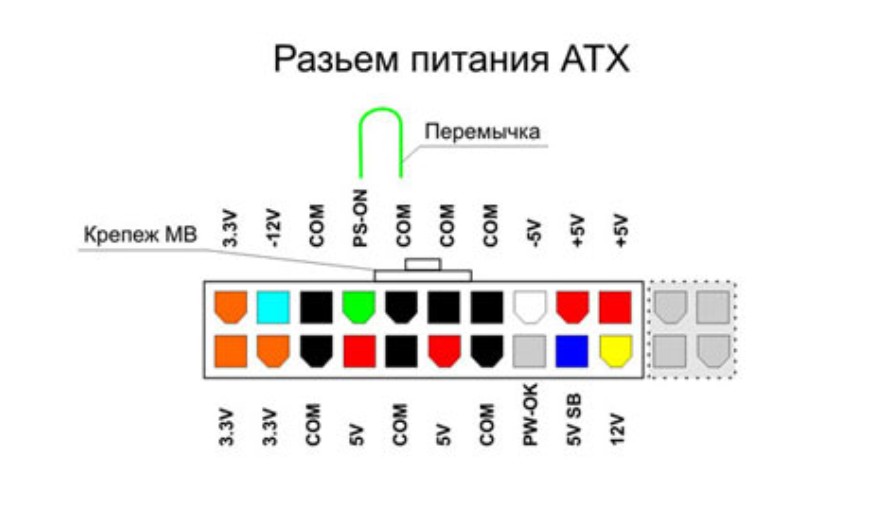 В данном случае это не на что не влияет, однако в блоках питания от неизвестных производителей цвета проводов могут оказаться перепутанными. Поэтому рекомендуем на всякий случай свериться со схемой ниже, чтобы случайно не замкнуть что-нибудь другое.
В данном случае это не на что не влияет, однако в блоках питания от неизвестных производителей цвета проводов могут оказаться перепутанными. Поэтому рекомендуем на всякий случай свериться со схемой ниже, чтобы случайно не замкнуть что-нибудь другое.
Нужно отметить, что компьютерные блоки питания не любят работать без нагрузки, поэтому рекомендуется всегда подключать какого-нибудь потребителя. Проще всего взять кулер, ненужный винчестер или лампочку соответствующего напряжения и мощности. Подключаем к блоку питания нагрузку, в данном случае корпусной кулер и кусочком красного провода с зачищенными концами соединяем зеленый и соседний черный провода.
Теперь если включить блок питания в розетку, то он сразу заработает. Чтобы отключить блок питания можно не выключать его из розетки, а просто разомкнуть сделанную нами перемычку. Тем людям, кто собирается использовать блок питания компьютера в качестве отдельного источника питания, рекомендуется обеспечить надежный контакт в колодке с помощью пайки, ответной колодки или иным способом.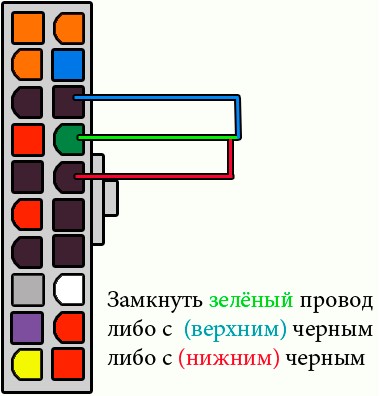
включаем БП перемычкой и другими способами — iChip

А вот проверить БП на домашнем операционном столе вполне реально. Для этого существует несколько способов. И при этом не потребуется сам ПК. То есть, если у вас имеется не подключенный блок, то его не обязательно вставлять в корпус и соединять с остальными комплектующими. Сегодня мы расскажем, как проверить блок питания без компьютера.
Как завести блок питания без компьютера: принципы работы компьютера
Перед любой диагностикой полезно знать, как вообще устроен компьютер. Блок питания — это комплектующая, которая отвечает за снабжение остальных элементов компьютера электроэнергией. Все компоненты компьютера имеют множество параметров, которые являются стандартизированными. Поэтому на любом блоке питания вы найдете коннекторы определенных типов. Например, для подключения материнской платы, жестких дисков, видеокарты и так далее.
В первую очередь необходимо проверять работоспособность БП, ведь бесполезно диагностировать остальные комплектующие без питания. И только после этого следует переходить к проверке проводов, которые идут от корпуса к материнской плате и отвечают за старт компьютера. А затем можно уже тестировать и остальные комплектующие.
И только после этого следует переходить к проверке проводов, которые идут от корпуса к материнской плате и отвечают за старт компьютера. А затем можно уже тестировать и остальные комплектующие.
Как стартануть блок питания без компьютера: подготовка к «операции»
Как мы уже говорили, проверить блок питания можно несколькими способами. В зависимости от конкретно вашей ситуации, вы можете подобрать метод, который будет удобен и доступен именно вам. Но независимо от выбранного способа, вы должны перед началом диагностики выполнить следующие действия:
1. Выключите компьютер. Отключите блок питания от всех комплектующих. Сам блок можно не вынимать из корпуса и провести диагностику прям внутри «тушки». В дальнейшем нам понадобятся некоторые коннекторы. Так что если кабели внутри корпуса протянуты очень туго, освободите их для дальнейших манипуляций чтобы вам было удобно.
2. Подключите к блоку питания любой рабочий жесткий диск. Но соединять его с материнской платой не нужно. Если этого не сделать, то после проделанной процедуры в работе БП могут возникнуть неисправности. Если жесткий диск вышел из строя, то на его роль может подойти проигрыватель CD/DVD дисков.
Если этого не сделать, то после проделанной процедуры в работе БП могут возникнуть неисправности. Если жесткий диск вышел из строя, то на его роль может подойти проигрыватель CD/DVD дисков.
Как включить блок питания без компьютера: перемычка
Суть способа заключается в том чтобы заставить блок питания завестись без подключения к материнской плате. По идее сколько второстепенных устройств не подключай к БП — он не стартанет. Обязательно потребуется подсоединенный основной 20 или 24-pin кабель. Но можно обойти это правило. Для этого нам потребуется сделать специальную перемычку из любого материала, который проводит электричество. Лучше всего на эту роль подойдет скрепка, медная проволока. Но можно использовать то, что найдется под рукой.
Далее нужно взять 20 или 24-pin коннектор и вставить в него перемычку следующим образом: один конец вставьте в четвертый контакт (к нему подключен зеленый проводок от блока питания), а другой конец вставьте в пятый контакт (к нему подключен черный провод от блока питания).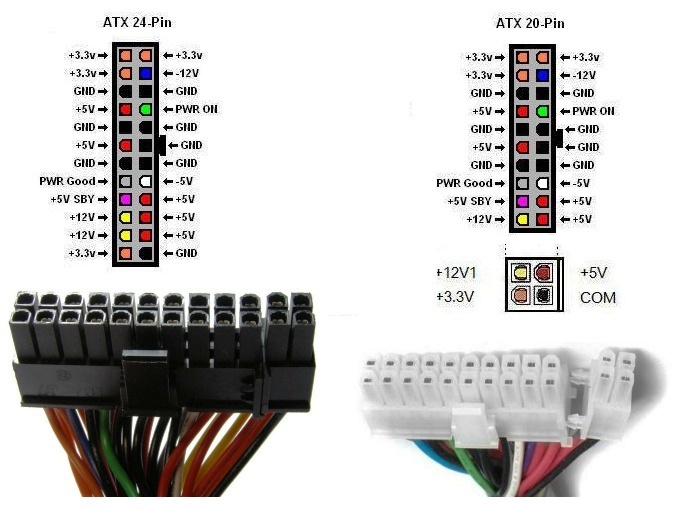
Не забудьте подключить второстепенное устройство, на роль которого сгодится жесткий диск и твердотельный накопитель. После этого можно запускать блок питания. Кулер на БП должен начать крутиться, а жесткий диск будет нагреваться и слегка гудеть. Но это при условии, что вы правильно подключили перемычку. Если вы уверены, что все сделано правильно, а блок питания не запускается, то можно говорить о том, что комплектующая неисправна. Если он начал работать, то это не означает, что все в порядке. Если у вас дома есть вольтметр, то рекомендуется воспользоваться им для дальнейшей диагностики чтобы можно было с уверенностью сказать, что БП функционирует правильно.
Как запустить компьютерный блок питания без компьютера: вольтметр
Для того чтобы поставить точный диагноз, нужно воспользоваться вольтметром, который показывает выходное напряжение на коннекторах. У каждого типа должно быть определенное значение. Если это значение не сильно отклоняется от нормы, то с БП все в порядке. Если отклонения больше, чем на 5% от рекомендуемых цифр, это значит, что есть неполадки в работе блока питания. И такую комплектующую лучше либо заменить, либо отнести в сервисный центр. Но, как показывает практика, намного проще и быстрее купить новый БП и не ждать пока старый отремонтируют, ведь компьютер многим из нас нужен каждый день.
У каждого типа должно быть определенное значение. Если это значение не сильно отклоняется от нормы, то с БП все в порядке. Если отклонения больше, чем на 5% от рекомендуемых цифр, это значит, что есть неполадки в работе блока питания. И такую комплектующую лучше либо заменить, либо отнести в сервисный центр. Но, как показывает практика, намного проще и быстрее купить новый БП и не ждать пока старый отремонтируют, ведь компьютер многим из нас нужен каждый день.
Напоминаем, что блок питания — это компонент, который снабжает электроэнергией остальные комплектующие. В случае его неполадки, он может с легкостью забрать с собой «на тот свет», например, видеокарту или материнскую плату. Поэтому не стоит пренебрегать такой простой диагностикой. Она может сэкономить ваши деньги и время, если вовремя выявить неисправность. Мы понимаем, что вольтметр есть дома не у каждого. Но рекомендуем его все же приобрести. С его помощью можно диагностировать не только блок питания, но и другие комплектующие.
Итак, включите блок питания описанным выше способом. С помощью прибора замерьте показатели ряда черного и розового проводков. Рекомендуемое значение должно колебаться около 3,3 вольта. Тоже самое сделайте для черного и желтого провода. Здесь уже цифры должны находиться около 12 вольт. А для черного и красного — 5 вольт. Если все в пределах нормы, то диагностику можно завершить. После этого можно с уверенностью сказать, что с вашим блоком все в порядке.
Если же вольтметра у вас нет, то вы всегда можете провести визуальный осмотр. Для этого снимите крышку с блока питания и в первую очередь проверьте состояние конденсаторов. Если они вздутые или треснутые — все плохо. Блок нужно менять. Разумеется, осуществлять такую процедуру нужно при выключенном питании. Также заодно прочистите БП внутри. Пыль может стать причиной короткого замыкания и других малоприятных инцидентов.
Заключение
Диагностика блока питания в домашних условиях состоит из трех этапов.
- Запуск блока с помощью перемычки.
- Замер выходного напряжения с помощью вольтметра.
- Визуальный осмотр на предмет вздутых конденсаторов и скоплений пыли.
Как видите, в этом нет ничего сложного и даже начинающий пользователь осилит такую простую процедуру. Помимо блока питания следите и за остальными комплектующими в вашем компьютере и регулярно проверяйте показания различных датчиков, если не хотите столкнуть с поломкой какого-либо компонента.
Читайте также:
Теги блок питания
Как включить блок питания без компьютера
Навык запуска блока питания без компьютера и материнской платы может пригодиться не только системным администраторам, но и обычным пользователям. Когда возникают неполадки с ПК, важно проверить на работоспособность отдельные его части. С этой задачей под силу справиться любому человеку. Как же включить БП?
Когда возникают неполадки с ПК, важно проверить на работоспособность отдельные его части. С этой задачей под силу справиться любому человеку. Как же включить БП?
Как включить блок питания без компьютера (без материнской платы)
Раньше были блоки питания (сокращённо БП) стандарта АТ, которые запускались напрямую. С современными устройствами АТХ такой фокус не получится. Для этого понадобится небольшой провод или обычная канцелярская скрепка, чтобы замкнуть контакты на штекере.
Слева — штекер на 24 контакта, справа — более старый штекер на 20 контактовВ современных компьютерах используется стандарт АТХ. Существует два вида разъёмов для него. Первый, более старый, имеет 20 контактов на штекере, второй — 24. Чтобы запустить блок питания, нужно знать, какие контакты замыкать. Чаще всего это зелёный контакт PS_ON и чёрный контакт заземления.
Обратите внимание! В некоторых «китайских» версиях БП цвета проводов перепутаны, поэтому лучше ознакомиться со схемой расположения контактов (распиновкой) перед началом работы.
Пошаговая инструкция
Итак, когда вы ознакомились со схемой расположения проводов, можно приступать к запуску.
- Если блок питания находится в системнике — отключите все провода и вытащите его. Аккуратно вытащите БП из системного блока
- Старые 20-контактные блоки питания очень чувствительны, и их ни в коем случае нельзя запускать без нагрузки. Для этого нужно подключить ненужный (но рабочий) винчестер, кулер или просто гирлянду. Главное, чтобы БП не работал вхолостую, иначе его срок службы сильно сократится. Подключите к блоку питания что-нибудь для создания нагрузки, например, винчестер
- Внимательно посмотрите на схему контактов и сравните её с вашим штекером. Нужно замкнуть PS_ON и COM. Так как их несколько, выберите наиболее удобные для себя. Внимательно сравните расположение контактов на своем штекере и на схеме
- Изготовьте перемычку. Это может быть короткий провод с оголёнными концами или канцелярская скрепка.
 Изготовьте перемычку
Изготовьте перемычку - Замкните выбранные контакты. Замкните контакты PS_ON и COM
- Включите блок питания. Лампочка горит, вентилятор шумит — блок питания работает
Как запустить компьютерный блок питания — видео
Проверка работоспособности блока питания — простая задача, с которой справится обычный пользователь ПК. Достаточно только внимательно следовать инструкции. Удачи!
Начинающий копирайтер и переводчик. Оцените статью:(92 голоса, среднее: 4.5 из 5)
Поделитесь с друзьями!Как запустить компьютерный блок питания ATX без компьютера
Холостой запуск блока питания ATX
Иногда может возникнуть необходимость включения ATX блока питания без подключенного компьютера.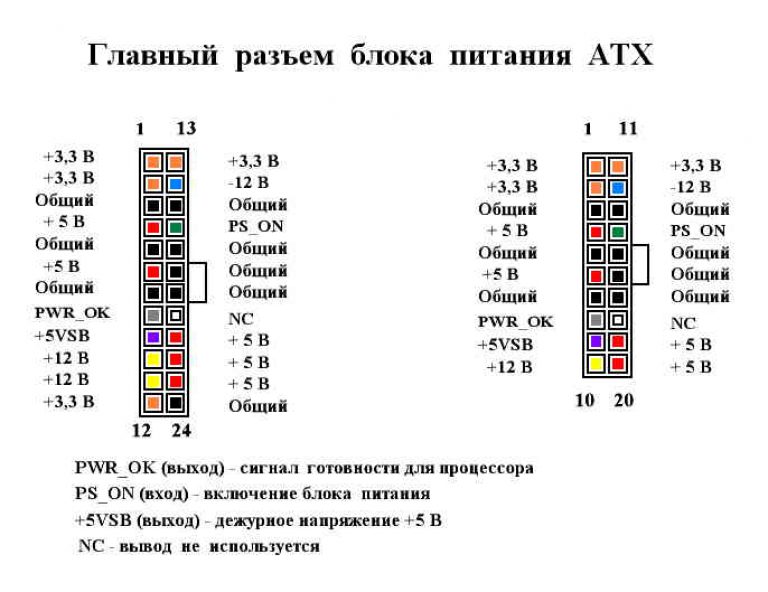 Например, если использовать блок питания ATX для каких-либо других целей, отдельно от компьютера.
Например, если использовать блок питания ATX для каких-либо других целей, отдельно от компьютера.
Блоки питания ATX пришли в своё время на смену блокам питания AT. Между ними существует достаточно много различий. Блок питания AT нельзя использовать с материнскими платами стандарта ATX (а точнее это возможно только при модификации блока питания). Среди ATX БП существует 2 стандарта: ATX v.1.x (20-контактный разьём на материнскую плату) и ATX12V 2.0 (24-контактный разъём, 4 дополнительных контакта выполнены в виде отдельного штекера).
Внимание! Крайне не рекомендуется включать ATX блок питания совсем без нагрузки, т.к. это может способствовать выходу его из строя. Подключите к molex-разъему какой-нибудь жесткий диск или DVD привод.
Чтобы запустить блок питания необходимо кратковременно замкнуть пинцетом или металлической скрепкой контакты 14 и 13 (зеленый и любой черный):
Вот как это выглядит:
Внимание! Очень часто китайцы путают слова green и grey, и неправильно выбирают цвет провода. Поэтому, на цвет лучше не надеяться, а надеяться надо на номер контакта.
Для справки, полная распиновка ATX разъма:
Выводы | Наименование | Описание | Цвет |
1 | +3,3v | +3,3v | Оранжевый |
2 | +3,3v | +3,3v | Оранжевый |
3 | GND | (Корпус, Общий провод) | Чёрный |
4 | +5v | +5v | Красный |
5 | GND | (Корпус, Общий провод) | Чёрный |
6 | +5v | +5v | Красный |
7 | GND | (Корпус, Общий провод) | Чёрный |
8 | PowerGood | Сигнал готовности источника питания | Белый |
9 | +5v Standby | +5v, Подпитка в режиме Standby | Лиловый (Пурпурный) |
10 | +12v | +12v | Жёлтый |
11 | +3,3v | +3,3v | Оранжевый |
12 | -12v | -12v | Коричневый |
13 | GND | (Корпус, Общий провод) | Чёрный |
14 | Power ON | Запуск блока питания. | Зелёный |
15 | GND | (Корпус, Общий провод) | Чёрный |
16 | GND | (Корпус, Общий провод) | Чёрный |
17 | GND | (Корпус, Общий провод) | Чёрный |
18 | -5v | -5v | Синий |
19 | +5v | +5v | Красный |
20 | +5v | +5v | Красный |
Как включить блок питания без компьютера
Всем привет. Надеюсь, что все вы прекрасно знаете о том, что в системном блоке компьютера таится такая интересная и полезная штука, как блок питания. А для нас — народных умельцев, блоки питания представляют особую ценность. Наверняка у многих они валяются без дела. Такое бывает — купили новый компьютер, а запчасти от старого пылятся в каморке. Попробуем найти им применение.
Блок питания стандарта ATX выдает следующие напряжения: 5 В, 12 В и 3,3 В. К тому же у них неплохая мощность (250, 300, 350 Вт и так далее). Но вот незадача. Как его запустить без материнской платы? Это мы и рассмотрим в сегодняшнем материале.
Старые блоки питания, стандарта AT запускались напрямую. Блок питания стандарта ATX таким образом не запустить. Но это все равно не беда. Для включения БП нам достаточно иметь всего один маленький проводок, с помощью которого мы замкнем 2 контакта на штекере.
Но прежде хочу вас предупредить — отключите все провода от материнской платы, винтов и приводов, на случай, если у вас хватит ума запускать блок питания прямо в системнике.
Итак приступим. Для начала изымаем наш блок из системника.
Еще одно предупреждение. Не нужно гонять ваш блок вхолостую. Таким образом вы укорачиваете ему жизнь. Нужно обязательно давать нагрузку. Для этой цели можно подключить к блоку питания вентилятор или старый винчестер.
Собственно говоря, для запуска блока питания необходимо замкнуть контакт PS_ON на ноль. В большинстве случаев это зеленый и черный контакты на штекере, но иногда среди хитрых китайцев встречаются дальтоники, которые путаются в цветовой маркировке. Поэтому рекомендую сначала изучить распиновку. Она представлена на следующем изображения. Слева — штекер нового стандарта на 24 контакта, а справа — более старого на 20 контактов.
В моем случае будет показан более старый стандарт (20 контактов). Цветовая маркировка у меня не нарушена.
Для запуска я сделал вот такую перемычку.
Вот таким вот образом мы и замыкаем наши контакты.
Если же вы планируете использовать блок питания постоянно, то для удобства можно сделать вот такую кнопку.
Ну вот теперь можете подключать ваши источники питания.
На данный момент я с вами прощаюсь, всем спасибо за внимание и удачи.
Как запустить блок питания без компьютера 20/24 pin
Практически во всех современных компьютерах установлены блоки питания ATX.
Бывают ситуации, когда необходимо запустить блок питания без компьютера и не важно находиться ли он в корпусе системника или нет.
Распиновка основных разъемов БП
Также нужно знать, что бывают устройства с основными разъемами на 20 и 24 pin (контакта), но особой роли это не играет, действия, описанные ниже будут идентично для обоих типов БП.
Но важно знать распиновку данных разъемов. На схеме ниже слева видна распиновка на 24 pin, на 20 пин справа.
Как видно из схемы основное напряжение, которое выдает устройство 3,3/5/12В.
Порядок включения
Для включения блока питания без системной платы нам понадобиться:
- Не большой провод, достаточно толстый, чтобы выдержать нагрузку (устройство может выдавать мощность от 250 до 600Вт, учтите это), но, и чтобы он свободно заходил в разъемы;
- Два контакта, к которым будет подключены два конца провода и между которыми будет выполнено замыкание.
Важно: Категорически запрещено, чтобы блок питания работал в холостую, поэтому обязательно подключите к устройству какой ни будь потребитель к примеру вентилятор или жесткий диск.
БП можно и не вынимать из системника если в этом есть необходимость, но за исключением одного потребителя, про который мы писали выше, все остальные провода должны быть отключены.
В ином случае устройство вынимается из корпуса системника и к нему подключается один из потребителей.
Для реализации нашей идеи в жизнь на основном разъеме необходимо найти два контакта – ноль и PS_ON. На 20 пиновом они расположены так.
На схеме PS_ON обозначен зеленым, а нули черным, их несколько, если вы заметили. Повторим схему еще раз.
Далее подключаем блок питания к сети и проводком замыкаем контакты PS_ON и НОЛЬ, как показано ниже.
Устройство должно запуститься.
Для удобства, если вы планируете часто включать БП, можно использовать кнопку, которая будет замыкать и размыкать цепь.
Теперь можно будет подключать к блоку питания любые потребители постоянного тока на 3,3/5/12В.
Надеемся мы помогли вам решить проблему включения блока питания без компьютера.
Удачи.
Последнее обновление 30.11.2018
Запуск блока питания без использования компьютера
Поломки и неисправности в работе компьютера – это неотъемлемая часть процесса эксплуатации устройства. Поломки (повреждения) могут быть программными и аппаратными. Программные неполадки связаны непосредственно с ПО, аппаратные же подразумевают поломку физических компонентов компьютерной системы. Обе группы поломок требую немедленного и грамотного вмешательства специалиста.
Компьютерный блок питания (или Power Supply) – это второстепенный элемент компьютерной системы, который необходим для наполнения узлов компьютера энергетическим потоком постоянного тока. Объясняя простыми словами, Power Supply – это источник электрического питания компьютера.
Необходимость подключить PS без вспомогательных элементов возникает в подобных случаях:
- Необходимость диагностики работы устройства.
- В процессе ремонта.
- При использовании нескольких блоков питания в одном компьютерном корпусе.
- Диагностика работоспособности новых схем.
Блок питания. Общая информация. Стандартный запуск блока питания
Использование электрического блока питания способствует защите компьютера от частых перебоев напряжения электросети. Обязательный элемент, который прилагается к Power Supply – это вентилятор (другие названия: охладитель, куллер). Он выполняет постоянное охлаждение PS, защищает его от перегрева, который может привести к поломке.
Стандартный процесс включения Power Supply подразумевает нажатие на материнской плате кнопки «Пуск», которая активирует процесс питания блока. Существует распространённое мнение о том, что включить блок питания без материнской платы невозможно, ведь он не запускается без напряжения, но это всего лишь заблуждение.
Если при нажатии кнопки включения компьютера он не включается и никак не реагирует, то можно предположить, что, скорее всего, вышла из строя материнская плата или сломался Power Supply. Прежде чем покупать новые дорогостоящие комплектующие, следует продиагностировать работу существующих.
Как включить блок питания без компьютера
Чтобы включить блок питания без компьютера следует обращать внимания на таблицы расположений всех необходимых контактов на разъеме. Пины стандартного ATX блока представлены в нижеприведенной таблице:
| Цвет | Сигнал | Контакт | Контакт | Сигнал | Цвет |
| Оранжевый | +3.3V | 1 | 13 | +3.3V | Оранжевый |
| +3.3V sence | Коричневый | ||||
| Оранжевый | +3.3V | 2 | 14 | -12 V | Синий |
| Чёрный | Земля | 3 | 15 | Земля | Чёрный |
| Красный | +5V | 4 | 16 | Power on | Зелёный |
| Чёрный | Земля | 5 | 17 | Земля | Чёрный |
| Красный | +5V | 6 | 18 | Земля | Чёрный |
| Чёрный | Земля | 7 | 19 | Земля | Чёрный |
| Серый | Power good | 8 | 20 | -5V | Белый |
| Фиолетовый | +5 VSB | 9 | 21 | +5V | Красный |
| Жёлтый | +12 V | 10 | 22 | +5V | Красный |
| Жёлтый | +12 V | 11 | 23 | +5V | Красный |
| Оранжевый | +3.3V | 12 | 24 | Земля | Чёрный |
- Три затененных контакты (8, 13 и 16) – сигналы управления, а не питания.
- “Power On” подтягивается на резисторе до уровня +5 Вольт внутри блока питания, и должен быть низкого уровня для включения питания.
- “Power good” держится на низком уровне, пока на других выхода ещё не сформировано напряжение требуемого уровня.
- Провод “+3.3V sence” используется для дистанционного зондирования.
Прежде чем вы узнаете о том, как включить блок питания без компьютера следуйте таким советам: не запускайте БП, не подав хоть какой-нибудь нагрузки. Цепь, которая преобразует электричество может поломаться и тогда нужно будет заменять ATX блок. Такой ремонт может быть довольно дорогостоящим.
Как запустить блок питания без материнской платы:
- Замкните контакт включения (Power On) в ноль. Практически во всех случаях он окрашен в зеленый цвет.
- Замкните землю – любой контакт, окрашенный в черный цвет. Достаточно замкнуть всего один. Замкнутые контакты выглядят следующим образом:
- Если вы используете таблицу пинов, то возьмите самую простую скрепку и прикоснитесь ею к контактам 15 и 16. Таким простым способом вы замкнете их. Приведенная выше таблица поможет вам сориентироваться в контактах БП ATX. После того как нужные контакты были замкнуты, Power Supply должен запуститься. Если этого не произошло, то можно замкнуть зеленый провод и другой черный.
- Максимально старайтесь не перенагружать Power Supply. Подключите к нему, например, жесткий диск или дисковод.
Китайские производители блоков очень часто путают английские названия цветов gray (серый) и green (зеленый), поэтому зеленый провод может быть серым. В любом случае старайтесь ориентироваться по таблице.
Замена ATX блока и советы по ремонту
Замена ATX БП предполагается в случае поломки старого экземпляра или в том случае, когда были заменены составляющие элементы персонального компьютера: более мощные видеокарты, процессоры, материнские платы, большее количество оперативной памяти. В случае такой модернизации ПК, блок питания становится неспособным снабжать питание все составляющие ПК. Прежде всего нужно удалить существующий ATX элемент, установить новый и протестировать его работоспособность. Нужно лишь знать базовые понятия схемотехники и следовать нижеприведенной инструкции:
- Необходимые подручные инструменты: стандартного размера крестовая отвёртка.
- Необходимо обесточить персональный компьютер – этот процесс подразумевает выдергивание электрошнура из БП.
- Следующим шагом нужно снять стенку системного блока, обычно она снимается с левой стороны корпуса путем откручивания нескольких винтиков.
- Удалите всю скопившуюся пыль из составляющих компьютера кисточкой или пылесосом. Обратите внимание, что чистку компьютера от скопившейся пыли нужно проводить хотя бы раз в полгода. Только после полного очищения от пыли можно приступать к следующим шагам.
- Отключите все провода, принадлежащие БП от других устройств. Обращайте внимание на возможное наличие специальных защелок в разъемах. Не выдергивайте присоединённые провода резко.
- После отсоединения всех проводов открутите винтики, которые прикрепляют БП к системному БП компьютера. Таким образом, старый блок питания будет снят.
- Чтобы присоединить новый БП повторите все действия с точностью до наоборот: закрепите его к системнику, аккуратно присоедините все его провода к нужным элементам, подключите к БП электрически шнур мощностью в 220 Вольт.
Как включить блок питания ATX без материнской платы
Гид: Брайан МакДэниел
Создано: 1 октября 2004 г.
Цена: до 15 долларов США (или больше, если вам нужно купить паяльник)
Введение:
Если вам нужно больше мощности для запуска дополнительных компонентов, или вы просто хотите протестировать некоторые вещи за пределами вашего корпуса, иногда необходимо включить источник питания, не подключая его к вашей системе.
Сегодня я расскажу вам о двух различных методах достижения этой цели, и, хотите верьте, хотите нет, оба метода чрезвычайно просты. 🙂 Просто имейте в виду, что вы, скорее всего, аннулируете свою гарантию, и OverclockersClub (и особенно я) не несут никакой ответственности за повреждение вашего оборудования или если вы ударите себя электрическим током.
Базовый блок питания:
Как большинство из вас, вероятно, знает, вы не можете просто подключить блок питания к стене и включить его. Блок питания должен быть подключен к материнской плате, чтобы получить команду на включение.Когда вы нажимаете кнопку питания на корпусе, зеленый провод замыкается на массу, сообщая блоку питания включиться. Когда этот «скачок» прерывается, блок питания отключается.
Зеленый провод на штекере ATX — это линия «включено», это контакт №14. Стандартная вилка ATX также будет иметь семь заземляющих или черных проводов.
Необходимое оборудование:
Поскольку мы рассмотрим два разных способа, я разбил это на метод 1 и метод 2. Поскольку блок питания довольно очевиден, я не буду его перечислять.
Метод № 1:
- Кусок провода
- Инструмент для зачистки проводов / нож
Метод № 2:
- Два куска проволоки
- A однополюсный переключатель на одно направление (SPST)
- Инструмент для зачистки проводов / нож
- Дополнительные элементы:
- Припой
- Фитиль для припоя
- Паяльник
- Плоскогубцы игольчатые
Приступая к работе — Метод № 1:
Первый и самый простой способ занимает всего пару минут.
Перед тем, как начать, убедитесь, что ваш блок питания выключен и отсоединен от сети. Помните, что конденсаторы внутри вашего блока питания хранят достаточно тока, чтобы убить его (или, по крайней мере, заставить вас чувствовать себя некомфортно). Хотя мы не будем работать внутри вашего блока питания, помните о безопасности.
Первое, что нам нужно сделать, это взять кусок проволоки и снять покрытие с каждого конца. Полдюйма должно быть более чем достаточно.
Теперь, когда провод зачищен с каждого конца, воткните один конец провода в разъем зеленого провода блока питания, а другой конец провода — в любой из черных разъемов блока питания.
Вот и все, что касается этого метода! Теперь блок питания можно включить или выключить с помощью переключателя питания на задней панели блока питания.
Обычно люди используют скрепки, чтобы перепрыгнуть через зеленый и черный провод тем же способом, который описан выше. Хотя скрепка подойдет, я категорически не рекомендую это делать.
Приступая к работе — Метод № 2:
Метод № 2 немного более подробный, стоит дороже, но IMO — лучший путь. — Особенно, если вы будете использовать этот блок питания в своем корпусе для запуска TEC, установки h3O, CCFL или других компонентов.
Для своей системы я решил спаять соединения на своем коммутаторе, это необязательно, но поможет обеспечить хорошее соединение.
Как и в случае с методом № 1, убедитесь, что ваш блок питания выключен и отсоединен от сети. Помните, что конденсаторы внутри вашего блока питания хранят достаточно тока, чтобы убить его (или, по крайней мере, заставить вас чувствовать себя некомфортно). Хотя мы не будем работать внутри вашего блока питания, помните о безопасности.
Первое, что нужно сделать, это отрезать два куска проволоки нужной длины.В зависимости от того, как вы будете размещать этот блок питания и коммутатор, длина вашего провода может составлять всего несколько дюймов или несколько футов. — Для этого проекта я использовал два куска проволоки разного цвета.
Следующее, что нужно сделать, это зачистить оба куска провода с каждого конца. Опять же, примерно полдюйма должно быть достаточно.
Теперь пропустите один конец каждого провода через одну из клемм переключателя. Игольчатые плоскогубцы можно использовать, чтобы сделать красивую тугую петлю вокруг выводов.
<
По желанию вы можете припаять эти соединения на месте.Убедитесь, что вы используете припой без свинца, чтобы избежать отравления свинцом. 😉
Теперь нам нужно подключить коммутатор к БП. Просто подключите один провод от переключателя к зеленому разъему блока питания, а другой провод к любому из черных разъемов. Не имеет значения, какой из черных разъемов вы используете, и не имеет значения, какой конец переключателя подключен к какому проводу. Важно только то, что один провод подключен к зеленому, а другой — к черному.
Вот и все, теперь ваш блок питания должен включаться или выключаться простым щелчком переключателя.
Вывод:
Итак, два простых способа включить блок питания ATX, не подключая его к материнской плате. Возможность сделать это была чрезвычайно полезна для меня как рецензента, однако она также пригодится, если вы используете термоэлектрический охладитель высокой мощности (также известный как TEC или Pelt), который требует использования второго блока питания.
Теперь вы можете сделать несколько вещей, чтобы улучшить внешний вид переключателя. Вот несколько идей:
- Установите коммутатор в проектную коробку или отсек для дисковода.
- Используйте переключатель в стиле милитари, такой как те, что продаются в FrozenCPU, SVC, Xoxide или в ряде других мест.
Обсудить руководство
Статьи по теме
Как заменить блок питания
Один вопрос, который мне часто задают: «Как проверить контур жидкостного охлаждения?» Обычно я говорю им, чтобы они просто перепрыгнули через блок питания и запустили насос, чтобы убедиться, что ваше оборудование будет в безопасности в случае утечки. Тем не менее, это часто вызывает больше вопросов, главный из которых — «Как переключить блок питания?» К счастью, это очень просто, и в этом руководстве я покажу вам два способа сделать это.
Прыгающий блок питания может использоваться для нескольких целей: для тестирования контура жидкостного охлаждения, запуска автомобильной стереосистемы, питания светодиодов, почти для чего угодно. По сути, вы просто обманываете блок питания, заставляя его думать, что вы нажали кнопку питания своей системы и включили ее. Некоторые люди даже используют этот метод для запуска систем с двумя блоками питания, разделяя нагрузку на один блок питания, питающий материнскую плату и графический процессор, например, как обычно, а второй блок питания прыгнул и запитал все остальное. Для нас основное использование — это питание помпы при тестировании пользовательских контуров.Если он протекает, остальная часть системы не будет иметь питания, так как она не будет подключена, и ваше дорогое оборудование будет в порядке (если вы, конечно, правильно высушите его).
Прежде всего, о нескольких вещах, которые следует запомнить. Когда вы обычно используете блок питания, питание включается только тогда, когда вы нажимаете кнопку питания на корпусе. Эта кнопка питания прикреплена к материнской плате, и именно она сообщает блоку питания о необходимости включения питания через определенный контакт на основном 24-контактном разъеме. Когда вы подключаете блок питания, как только вы соединяете необходимые контакты вместе, блок питания включается, поэтому убедитесь, что вы выключили блок питания на стене или с помощью переключателя на задней панели самого блока питания.
Первый метод, который мы рассмотрим, — это «тест со скрепкой». Как следует из названия, все, что вам нужно, — это скрепка или проволока. Это определенно самый дешевый вариант, и его можно сделать довольно быстро. Я всегда разрезаю скрепку / проволоку так, чтобы она была длиной около 60 мм. По правде говоря, он может быть сколь угодно коротким или длинным, но чем он меньше, тем меньше вероятность того, что он выйдет из строя.
Затем согните проволоку так, чтобы она выглядела так; Это действительно так просто.Вы готовы к работе!
Теперь вы просто вставляете провод в 24-контактный разъем, который идет от вашего блока питания. Вы ДОЛЖНЫ подсоединить провод к четвертому контакту слева, если смотрите прямо в разъем с зажимом сверху и проводами, ведущими от вас. Если вы используете более старый или недорогой блок питания, вы также можете легко идентифицировать этот контакт как единственный, к которому подключен зеленый кабель. Однако современные и более дорогие блоки питания теперь обычно имеют кабели с индивидуальной оплеткой и одинакового цвета (как вы можете видеть выше), поэтому этот метод не всегда доступен.В любом случае, этот контакт является датчиком PS_ON, который сообщает блоку питания, что он подключен к материнской плате и что можно подавать питание.
Теперь другой конец провода должен перейти к заземляющему проводу, чтобы замкнуть цепь. Вот где некоторые люди путаются, проверяя, как подключать блок питания, потому что разные люди используют разные провода заземления в своих объяснениях. На 24-контактном кабеле имеется восемь различных заземляющих проводов, и можно использовать любой из них. Если у вас есть разъем старого типа с разноцветными проводами, вы можете идентифицировать контакты заземления как те, к которым соединяются черные провода.Два контакта по обе стороны от PS_ON работают нормально (см. Первые два изображения выше), но некоторые люди идут по диагонали, как на последнем изображении выше. Помните, что как только вы подключите два контакта, блок питания начнет питать все, что подключено, поэтому заранее убедитесь, что он отключен от стены или сзади блока питания. Когда вы щелкаете выключателем со скрепкой на месте, она включается. Прикосновение к скрепке на самом деле не повредит вам, но помните, что вы не выбьете ее случайно.
Второй вариант немного аккуратнее и намного лучше, если вы создаете несколько систем или хотите что-то более постоянное. Вам понадобится провод, несколько штекерных клемм ATX и штекерный разъем ATX. Да, этот называется штекерным разъемом, хотя разъем блока питания в него входит. Он получил свое название от клемм, которые в него помещаются. Если сомневаетесь, просто посмотрите, как выглядит ваш 24-контактный разъем, и получите противоположный разъем. Он должен выглядеть так, как на вашей материнской плате.
Обрежьте проволоку так, чтобы она была длиной около 60 мм, точно так же, как мы сделали со скрепкой. Затем возьмите пару штыревых клемм, снимите с провода несколько мм изоляции и обожмите клеммы до конца провода.
Эти перемычки блока питания можно купить всего за 2 фунта стерлингов (без учета доставки), поэтому они действительно экономически эффективны только в том случае, если у вас уже есть инструменты или вы собираетесь заказать много расходных материалов. Это обошлось мне менее чем в 1 фунт стерлингов и заняло несколько секунд, так что, если у вас уже есть оборудование, это определенно дешевле.
Итак, теперь вы можете запитать помпу, светодиоды или что-либо еще, не подавая питание через материнскую плату — победитель! Обязательно соблюдайте осторожность, и если у вас есть вопросы, просто задавайте их!
Можно ли протестировать блок питания ПК без материнской платы? | Small Business
Устранение проблем с питанием компьютера может быть трудным, поскольку проблема может быть связана с блоком питания, блоком питания или материнской платой.Тестирование каждого компонента по отдельности помогает сузить круг проблем. Хотя блоки питания предназначены для работы только при подключении к материнской плате, вы можете обойти это, используя небольшой провод. Этот ярлык, обычно известный как тест со скрепкой, дает вам возможность проверить, получает ли блок питания питание, не используя материнскую плату.
Отсоедините блок питания от материнской платы и розетки и выньте его из корпуса компьютера. Тест скрепки по существу направляет питание через блок питания, и если провод касается другого компонента внутри компьютера во время теста, это может вызвать короткое замыкание, убивающее компоненты.Отодвиньте блок питания подальше от остального компьютера, чтобы не повредить его.
Найдите зеленый и черный провода на разъеме материнской платы блока питания. Источники питания ATX имеют 20- или 24-контактные разъемы с цветными проводами. Зеленый провод — это питание от силового кабеля, а черные провода — провода заземления. Есть только один зеленый провод, окруженный рядом черных. Неважно, какой черный провод вы выберете, так как это все цепи заземления.
Сформируйте проволоку для теста.Разогните скрепку, пока она не станет напоминать букву «U», или отрежьте небольшой кусок изолированного провода и оголите концы. Если вы используете скрепку, оберните изолентой в местах изгиба буквы «U», чтобы иметь безопасное место для ее удержания.
Вставьте один конец провода в зеленый контактный разъем, а другой конец — в черный. Блок питания по-прежнему должен быть отключен от стены, а любой выключатель питания на самом устройстве должен быть установлен в положение «Выкл.» Убедитесь, что провод надежно закреплен.
Подключите блок питания и установите переключатель питания в положение «Вкл.». Вы должны услышать, как запускается внутренний вентилятор, как только в блок поступает питание. Не проходите через сетевой фильтр или другой удлинитель во время теста — вставляйте его прямо в розетку. Если вы не слышите звук внутреннего вентилятора, возможно, ваш блок питания вышел из строя, и вам необходимо его заменить. Выключите блок питания и отключите его от розетки перед тем, как отсоединить провод.
Справочная информация
Советы
- Если вы планируете отключать блок питания от материнской платы, но нуждаетесь в его возможностях питания, вы можете навсегда припаять провод на место или подключить тумблер для использования в качестве переключателя включения / выключения.
- Вентилятор в некоторых блоках питания рассчитан на включение только при определенных обстоятельствах, например, при высоких нагрузках или при достижении определенной температуры. Возможно, вам потребуется подключить небольшой вентилятор корпуса к блоку питания, чтобы проверить питание, если вентилятор внутри вашего блока обычно не включается сразу.
Предупреждения
- Всегда принимайте соответствующие меры безопасности при работе с электричеством. Не прикасайтесь к проводу, когда блок питания подключен или включен, и отключите блок от розетки, когда закончите тестирование.
- Ни при каких обстоятельствах не открывайте корпус блока питания. Конденсаторы внутри содержат мощный опасный заряд, даже когда устройство выключено и отсоединено от сети.
Писатель Биография
Джейн Уильямс начала свою писательскую карьеру в 2000 году в качестве писателя и редактора общенациональной маркетинговой компании. Ее статьи появлялись на разных сайтах. Уильямс непродолжительное время училась в колледже, чтобы получить степень в области управления, прежде чем начать писательскую карьеру.
Краткое руководство по источнику питания
Если у вас возникли проблемы с настройкой и вы хотите исключить, неисправен ли ваш блок питания, вы можете выполнить следующий простой тест, чтобы убедиться, что ваш блок питания находится в рабочем состоянии.
- Для вашей безопасности сначала выключите источник питания, установив переключатель ввода / вывода на задней панели в положение «O».
- Отсоедините шнур питания переменного тока от источника питания.
- Отключите все периферийные устройства и устройства от источника питания.
- Подключите шнур питания переменного тока обратно к источнику питания и убедитесь, что питание переменного тока поступает непосредственно из стенной розетки (не используйте удлинители, удлинители или разветвители).
- Перед тем, как начать тестирование, подключите 18-контактный и 10-контактный разъемы кабеля материнской платы к источнику питания.
- Убедитесь, что переключатель управления вентилятором на источнике питания установлен в нормальный режим (S2FC). (В гибридном или безвентиляторном режиме (S3FC) вентилятор не вращается.)
- Независимо от того, имеет ли ваш 24-контактный кабель материнской платы все черные или цветные провода, используйте скрепку или кусок провода, чтобы создать короткое замыкание, соединив контакты, показанные на фотографиях.
- Если у вас есть тестер блока питания, который идет в комплекте с блоком питания Seasonic, прикрепите его к концу 24-контактного разъема материнской платы. На тестере есть выемка, которая входит в выемку на 24-контактном разъеме. Вы также можете обратиться к этой статье о том, как использовать тестер блоков питания.
- Включите источник питания, установив переключатель ввода / вывода в положение «I».
- Проверьте, работает ли вентилятор блока питания. Если это так, то ваш запас, вероятно, хороший.
Обратите внимание: это только самый простой метод проверки источников питания; для более точной проверки обращайтесь в нашу службу RMA.
PRIME, PRIME Ultra, FOCUS PLUS, FOCUS, Snow Silent, Platinum, Platinum Fanless, X, G, S12G, M12II Evo, M12II и TFX Series .
Для моделей, которые поддерживают конструкцию преобразователя постоянного тока в постоянный, закоротите контакты, выделенные ниже, на 24-контактном разъеме.
S12II и серии ECO
Для моделей, поддерживающих конструкцию Double Forward, закоротите контакты, выделенные ниже, на 24-контактном разъеме.
Как вручную проверить источник питания с помощью мультиметра
Правильно выполненный тест блока питания с помощью мультиметра должен подтвердить, что блок питания находится в хорошем рабочем состоянии или его необходимо заменить.
Прочтите важные советы по безопасности при ремонте ПК из-за опасностей, связанных с этим процессом. Ручное тестирование источника питания предполагает тесную работу с электричеством высокого напряжения.
Не пропускайте этот шаг! Безопасность должна быть вашей главной заботой во время проверки источника питания, и есть несколько моментов, о которых вы должны знать, прежде чем начинать этот процесс.
Откройте корпус вашего компьютера. Короче говоря, это включает в себя выключение компьютера, отключение кабеля питания и отключение всего остального, подключенного к внешнему компьютеру.
Чтобы упростить проверку источника питания, вам также следует переместить отключенный и открытый корпус компьютера в удобное место для работы, например, на столе или другой плоской нестатической поверхности.
Отсоедините разъемы питания от каждого внутреннего устройства .
Простой способ убедиться, что каждый разъем питания отключен, — это работать от связки кабелей питания, идущих от блока питания внутри ПК. Каждая группа проводов должна подключаться к одному или нескольким разъемам питания.
Нет необходимости снимать сам блок питания с компьютера, а также нет причин отсоединять кабели данных или другие кабели, не исходящие от блока питания.
Сгруппируйте все силовые кабели и разъемы вместе для облегчения тестирования.
Когда вы размещаете силовые кабели, мы настоятельно рекомендуем их изменить и вытащить как можно дальше от корпуса компьютера. Это максимально упростит проверку соединений источника питания.
Замкните контакты 15 и 16 на 24-контактном разъеме питания материнской платы с помощью небольшого отрезка провода.
Вам, вероятно, потребуется взглянуть на таблицу выводов 24-контактного блока питания 12 В ATX, чтобы определить расположение этих двух контактов.
Убедитесь, что переключатель напряжения питания, расположенный на блоке питания, правильно настроен для вашей страны.
В США напряжение должно быть установлено на 110/115 В. Обратитесь к Руководству по розеткам для других стран, чтобы узнать о настройках напряжения для других стран.
Подключите блок питания к розетке и нажмите переключатель на задней панели блока питания. Предполагая, что источник питания хотя бы минимально исправен и что вы правильно закоротили контакты на шаге 5, вы должны услышать, как вентилятор начинает работать.
У некоторых источников питания нет переключателя на задней панели устройства. Если тестируемый блок питания не работает, вентилятор должен начать работать сразу после подключения блока к стене.
То, что вентилятор работает, не означает, что ваш блок питания правильно подает питание на ваши устройства. Вам нужно будет продолжить тестирование, чтобы подтвердить это.
Включите мультиметр и поверните циферблат в положение VDC (Вольт постоянного тока).
Если используемый мультиметр не имеет функции автоматического выбора диапазона, установите диапазон на 10.00V.
Проверьте 24-контактный разъем питания материнской платы:
Подключите отрицательный щуп мультиметра (черный) к любому контакту заземления и подключите положительный щуп (красный) к первой линии питания, которую вы хотите проверить. 24-контактный основной разъем питания имеет линии +3,3 В постоянного тока, +5 В постоянного тока, -5 В постоянного тока (опционально), +12 В постоянного тока и -12 В постоянного тока через несколько контактов.
Мы рекомендуем проверить каждый контакт 24-контактного разъема, на который подается напряжение. Это подтвердит, что каждая линия подает правильное напряжение и что каждый вывод правильно терминирован.
Задокументируйте номер, который показывает мультиметр для каждого проверенного напряжения, и убедитесь, что указанное напряжение находится в пределах утвержденного допуска. Вы можете обратиться к допускам по напряжению источника питания, чтобы получить список подходящих диапазонов для каждого напряжения.
Есть ли напряжения за пределами утвержденного допуска? Если да, замените блок питания. Если все напряжения находятся в пределах допуска, ваш источник питания исправен.
Если ваш блок питания прошел тесты, настоятельно рекомендуется продолжить тестирование, чтобы убедиться, что он может правильно работать под нагрузкой.Если вы не заинтересованы в дальнейшем тестировании блока питания, переходите к шагу 15.
Выключите выключатель на задней панели блока питания и отсоедините его от стены.
Подключите все ваши внутренние устройства к источнику питания. Кроме того, не забудьте удалить короткое замыкание, созданное на шаге 5, перед тем, как снова подключить 24-контактный разъем питания материнской платы.
Самая большая ошибка, сделанная на этом этапе, — это то, что вы забыли все снова подключить. Помимо основного разъема питания на материнской плате, не забудьте подключить питание к жесткому диску (-ам), оптическому дисководу (-ам) и гибкому диску. привод.Некоторым материнским платам требуется дополнительный 4-, 6- или 8-контактный разъем питания, а некоторым видеокартам также требуется выделенное питание.
Подключите блок питания, нажмите переключатель на задней панели, если он у вас есть, а затем включите компьютер, как обычно, с помощью переключателя питания на передней панели компьютера.
Да, вы будете запускать компьютер со снятой крышкой корпуса, что совершенно безопасно, если вы будете осторожны.
Это не является обычным явлением, но если ваш компьютер не включается при снятой крышке, вам, возможно, придется переместить соответствующую перемычку на материнской плате, чтобы сделать это возможным.В руководстве к вашему компьютеру или материнской плате должно быть объяснено, как это сделать.
Повторите шаги 9 и 10, проверяя и документируя напряжения для других разъемов питания, таких как 4-контактный разъем питания для периферийных устройств, 15-контактный разъем питания SATA и 4-контактный разъем питания для гибких дисков.
Как и в случае с 24-контактным разъемом питания материнской платы, если какое-либо напряжение выходит за пределы указанного напряжения, вам следует заменить блок питания.
По завершении тестирования выключите компьютер, отсоедините его от сети и снова закройте корпус крышкой.
Предполагая, что ваш блок питания прошел тестирование или вы заменили блок питания на новый, теперь вы можете снова включить компьютер и / или продолжить устранение возникшей проблемы.
Схема расположения выводов блока питанияATX — схемы питания
Блок питания ATX генерирует три основных выхода напряжения: +3,3 В; +5 В; и +12 В. Маломощные источники питания −12 В и +5 VSB (резервный) также генерируются этим источником питания.Выход -5 В был изначально необходим, так как он подавался на шину ISA, однако он стал устаревшим с удалением шины ISA в современных ПК и был удален в более поздних версиях стандартного блока питания ATX.
Изначально материнская плата питалась от одного 20-контактного разъема. Блок питания ATX имеет несколько разъемов для подключения периферийных устройств. В современной настольной компьютерной системе есть два разъема для материнской платы: 4-контактный вспомогательный разъем, обеспечивающий дополнительное питание ЦП, и основной 24-контактный разъем питания, являющийся продолжением оригинальной 20-контактной версии.
Вот распиновка блока питания ATX:
Есть 4 провода, которые имеют специальные функции:
- PS_ON # или «Power On» — это сигнал от материнской платы к источнику питания. Когда линия подключена к GND (материнской платой), питание будет включено. Он внутренне подтянут до +5 В. Внутри источника питания. Чтобы проверить автономный блок питания ATX, просто подключите провод PS_ON # (зеленый провод) к проводу заземления (черный).
- PWR_OK или «Power Good» — это выходной сигнал блока питания, который указывает, что его выход стабилизирован и готов к использованию. Он остается низким в течение короткого времени (100–500 мс) после того, как сигнал PS_ON # перейдет в низкий уровень.
- +3,3 В sense необходимо подключить к +3,3 В на материнской плате или ее разъему питания. Это соединение позволяет дистанционно определять падение напряжения в проводке источника питания.
- +5 VSB или «+5 В в режиме ожидания» подает питание, даже когда остальные линии питания отключены.Его можно использовать для питания схемы, которая управляет сигналом включения питания.
Теги: Распиновка 20-контактного блока питания ATX Распиновка 24-контактного блока питания ATX Распиновка блока питания ATX Распиновка блока питания ATX Распиновка блока питания ATX Распиновка блока питания компьютера Распиновка блока питания ПК
ATX (компьютер) Блок питания Soft Start
Почему
Недавно мне потребовалось найти блок питания, который мог бы обеспечить более 40 А при 12 Вольт.Для тех, кто смотрел раньше, вы знаете, что это
- Очень дорого купить
- Сложно сделать (ну).
Моим решением оказался стандартный компьютерный блок питания примерно за 65 долларов (каждый раз, когда я упоминаю доллар, можно предположить, что я говорю в австралийских долларах). Единственная проблема заключалась в том, чтобы создать способ включения и выключения без подключения материнской платы, и мне понравилось нажатие на запуск / нажатие на остановку, поэтому я сделал это на какой-то стрип-плате с примерно 10 компонентами.
Вам потребуется хотя бы начальный уровень владения электроникой, чтобы получить максимум удовольствия от этого проекта.
Краткая история источников питания .
Оригинальные (AT) блоки питания не имели программного (электронного) управления включением / выключением. Они просто использовали выключатель. Новый стиль позволяет материнской плате управлять питанием, чтобы она могла разбудить ее самостоятельно, когда это необходимо, и поэтому она может завершить установку этих непрерывных обновлений, пока вы ложитесь спать, зная, что она отключится, когда закончите.
Более новые версии блоков питания ATX имеют больше мощности, сконцентрированной на 12-вольтовых выходах, чем на 5-вольтовых выходах, а также имеют выходы 3,3 В. Обычно имеется несколько выходов напряжения и заземления каждого цвета.
- желтый -> 12 вольт
- красный -> 5 вольт
- оранжевый -> 3,3 вольт
- черный -> земля / 0 вольт
линии управления
- фиолетовый -> резервное питание (всегда включено)
- зеленый -> управление включением / выключением
- серый -> индикатор питания OK
Обратите внимание, , что некоторые старые блоки питания не любят запускать их с нулевой нагрузкой.


 Изготовьте перемычку
Изготовьте перемычку